由於雲端發票加開獎的利多因素,推升大眾對於電子發票的接受度,現在會在購物時出示手機載具存電子發票的消費者也愈來愈普遍了。不過每次購物都要刷的載具條碼,有沒有更快的方式可以馬上秀出來呢?除了自己把條碼印出來貼在手機上以外,我們這裡也介紹幾種在手機介面中最快呼叫出載具條碼的方式,提供大家做參考,大家如果有更簡易方便的方式也歡迎提出。

iPhone
蘋果在 iOS 14 以上系統加入了類似 Android 的 Widget 小工具的功能,可在手機桌面上加入小工具,因此要快速使用載具條碼就相當簡單,只要在手機上下載有載具條碼 Widget 功能的 App 就好,並將載具條碼小工具放在 iPhone 的小工具頁面中,之後免解鎖就可以快速叫出。我們這裡就以「
條碼夾」App 為例:
▲ 首先下載「條碼夾」App,如果你已經有了載具條碼小工具的話,可以省略這些步驟。
▲ 打開「條碼夾」App,點選右上角的「+」新增條碼,然後選擇新增方式,如果你知道載具代碼(斜線開頭的英數字串)的話可以直接輸入,要不然可以用相機去掃描你現有的條碼來加入。
▲ 加入條碼後,它就會顯示在 App 內。
▲ 之後離開 App,在桌面的空白處長按進入編輯模式,然後將桌面滑到最左邊的 Widget 頁面,按頁面頂端的「+」按鈕新增「條碼夾」的小工具。
▲ 加入小工具後,點一下小工具,並選擇你剛剛製作出來的條碼。
▲ 將 Widget 放在你喜歡的位置就可以。要刷載具時,只要把 iPhone 螢幕點亮,不用解鎖,直接在鎖定畫面中往右滑秀出小工具頁面就可以了。
支援 Samsung Wallet 的三星手機
至於 Android 手機要快速顯示載具條碼,隨著機種不同也有不同的方式。首先如果你用的是支援 Samsung Wallet 的三星手機,可以直接在 Samsung Wallet 中加入載具條碼,之後在螢幕關閉狀態下只要從螢幕底下往上滑,就可呼叫出 Samsung Wallet,再點一下「會員卡」就可顯示手機載具條碼。
▲ 首先,打開 Samsung Wallet,在功能表中選擇「會員卡」,並點選右上角的「+」新增一張會員卡。
▲ 選擇「自精選會員中選取」,之後在下個頁面拉至最底,選擇「雲端發票手機條碼」。
▲ 之後可以使用相機掃描條碼或是手動輸入,儲存後即可。
▲ 之後只要在螢幕關閉或鎖定畫面狀態下,從螢幕底部往上滑,就可以呼叫出 Samsung Wallet,之後點一下卡片上方的「會員」,就會顯示手機載具條碼。
其他 Android 手機
安卓手機機種眾多,又是開放性系統,因此有很多可以自訂顯示小工具的方式,我們這邊主要採用的是把手機載具條碼小工具直接放在鎖定畫面中的方法。這個方法除了需要已經設定好的手機載具條碼以外,也要額外安裝「
Lockscreen Widgets and Drawer」這個 App,它可以把手機內現有的 Widget 直接顯示在鎖定畫面,指定手機載具條碼後,只要把螢幕點亮,免解鎖也能掃載具。
▲ 下載 Lockscreen Widgets and Drawer app 後,首先要先核准它所需要的權限,之後在程式主畫面中把 Lockscreen Widgets 的「Enable」開關打開,然後點選「Add Widget」,選擇你先前製作好的載具條碼小工具。
▲ 之後載入鎖定畫面,你會發現它就直接蓋在鎖定畫面的上方,不過你可以在 widget 上用雙指點一下,然後調整它的大小與位置,以不會遮擋資訊又能方便使用為原則。修改完畢後,以後每次點亮螢幕它就會在鎖定畫面上。
今天跟大家分享的這幾個快速顯示手機載具條碼的方法,不知道大家覺得如何?你有沒有比這些更快的使用方法?也可以在下面留言告訴大家喔!


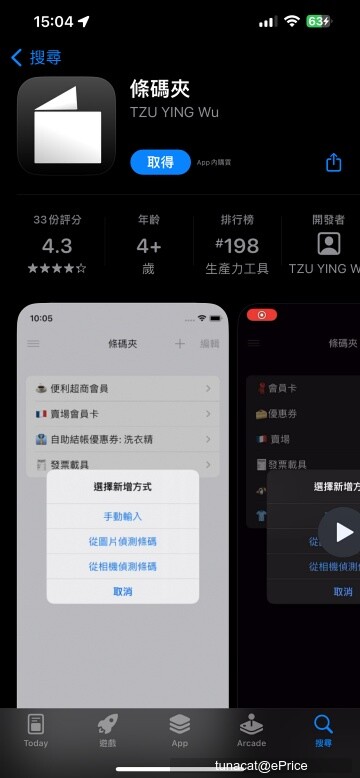
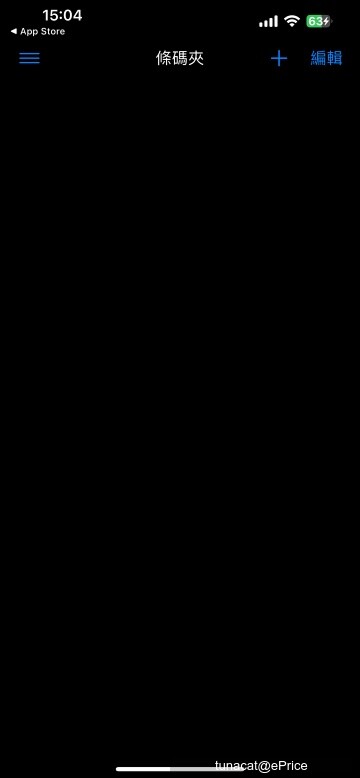
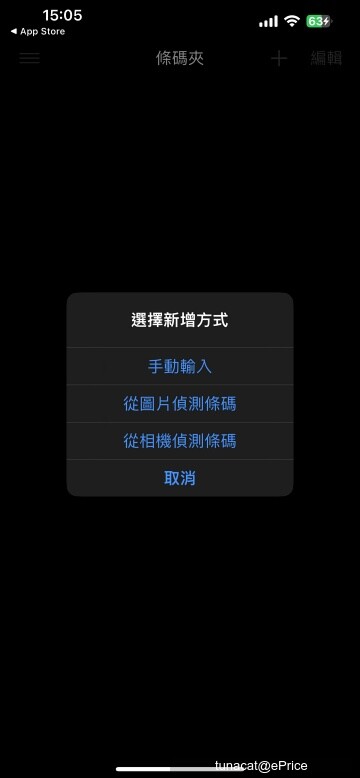
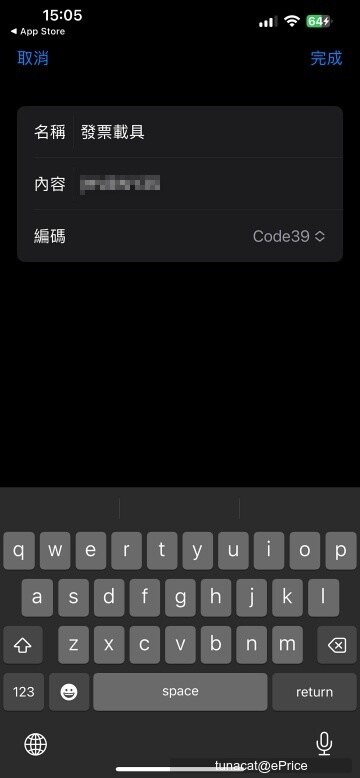
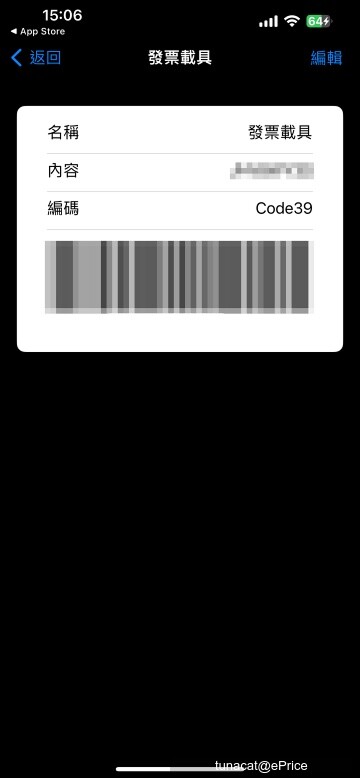
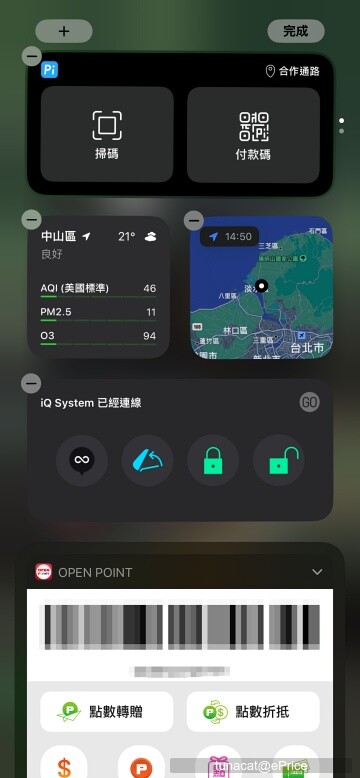
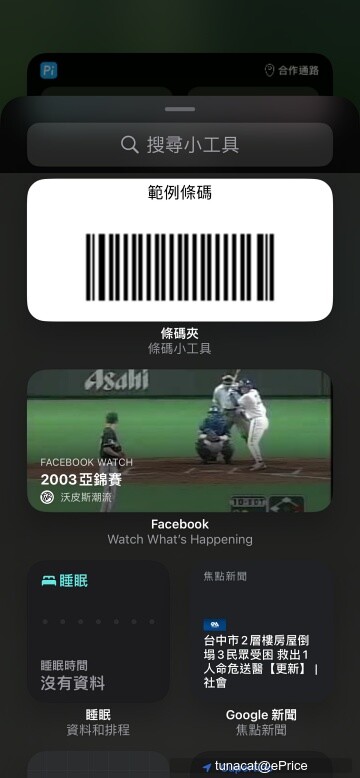
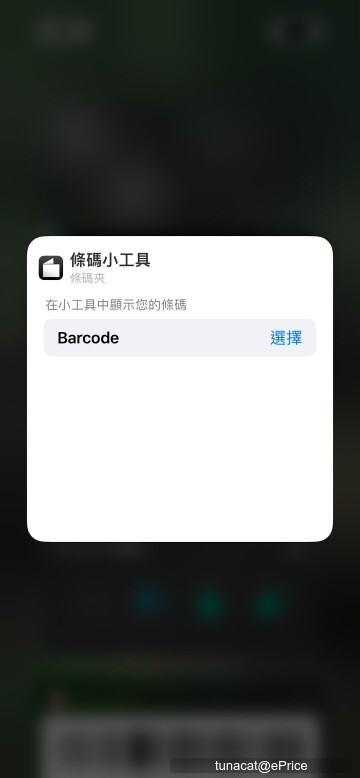
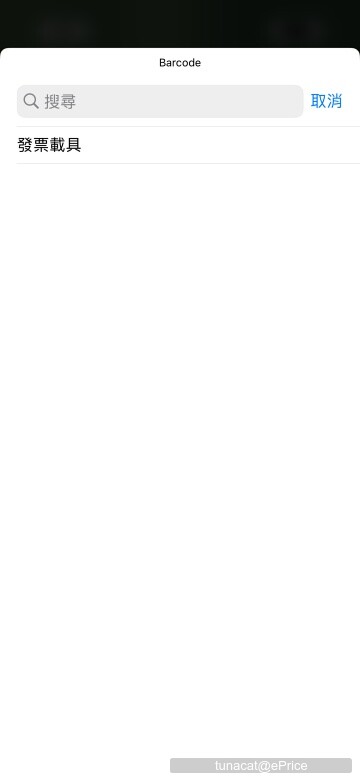
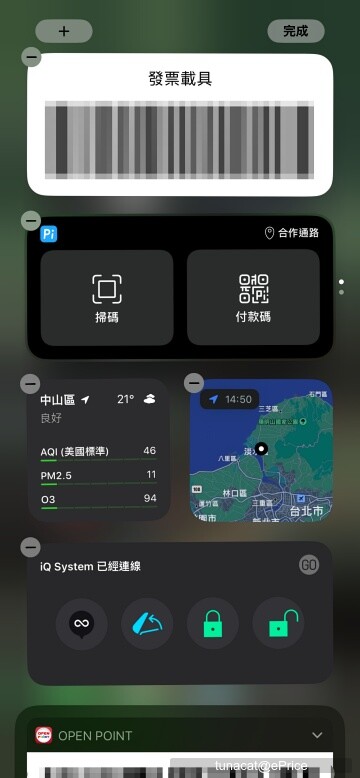
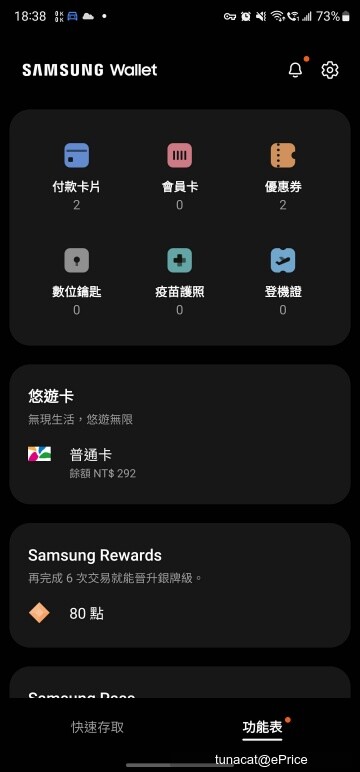
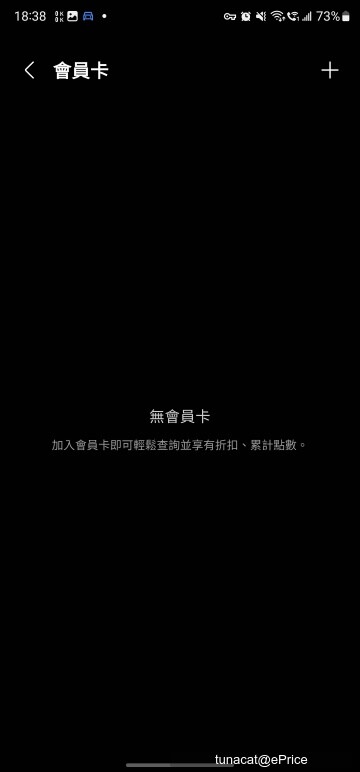

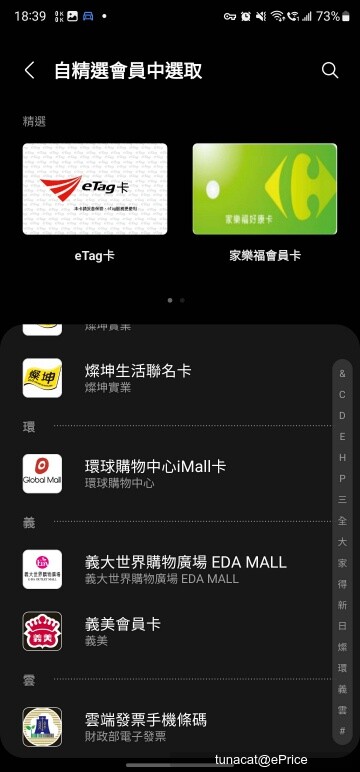
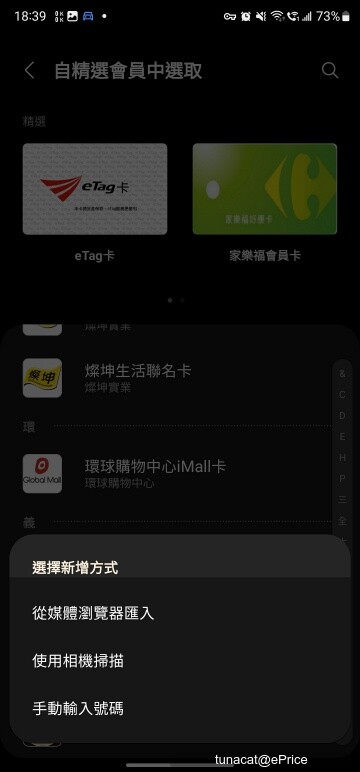
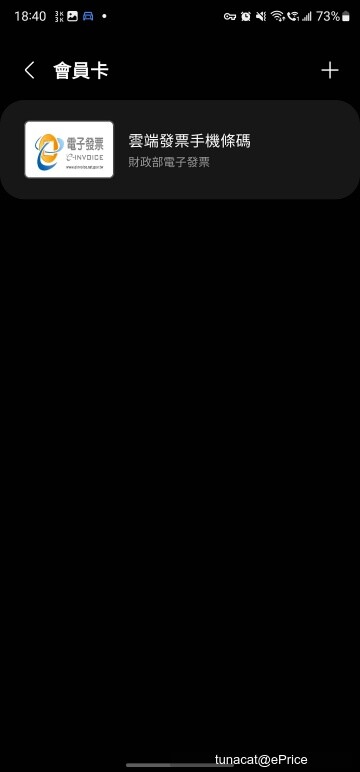
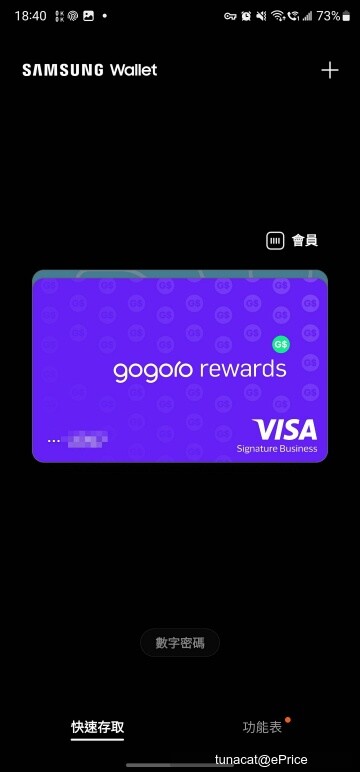
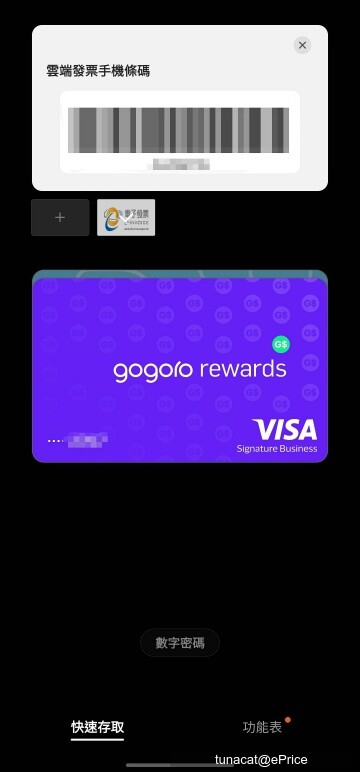
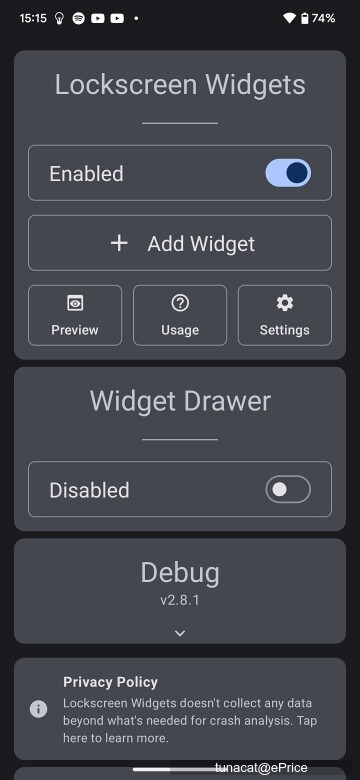
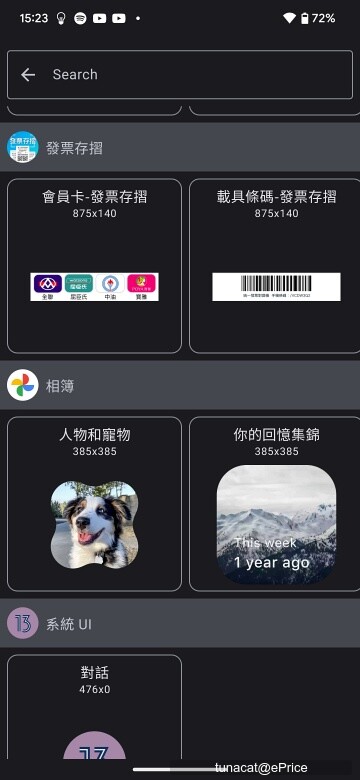
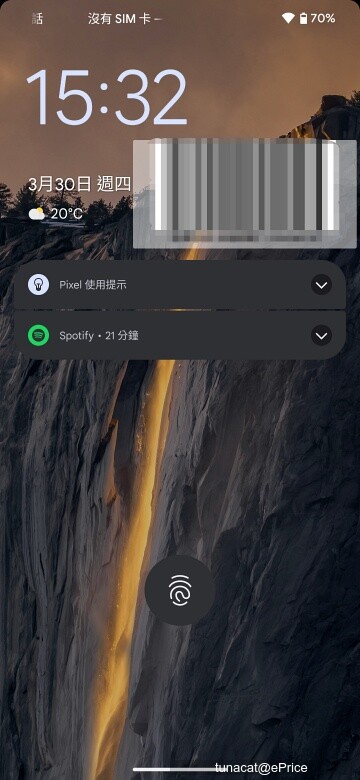

網友評論 0 回覆本文